Når du arbejder med videoredigeringssoftware, kan de små detaljer ofte gøre en afgørende forskel. VEGAS Pro 14 bringer ikke kun grundlæggende funktioner, men også mange nye tiltag, der let kan blive overset i mængden af de store funktioner. I denne vejledning vil du lære de skjulte skatte i denne version at kende, som vil hjælpe dig med at løfte dit videoprojekt til næste niveau.
Vigtigste indsigter
- Forbedrede kurver til hastighedsregulering
- Nem drag-and-drop af projekter
- Forbedrede LUT-justeringer til farvekorrektioner
- Support til grafikkortsbaserede plugins
- Justeringer af brugergrænsefladen for større brugervenlighed
- Audivisuel overvågning med ny lydniveauindikator
Trin-for-trin vejledning
Brug af kurver til hastighedsindstillinger
Kurven er et kraftfuldt værktøj i VEGAS Pro 14. Du kan nemt aktivere det ved at højreklikke på dit klip og vælge muligheden "Indsæt kurver". Disse kurver giver dig mulighed for at øge hastigheden på et klip med op til 1000 %, hvilket åbner for kreative friheder, som du måske aldrig har oplevet før. Du kan trække kurven med musen for at justere hastigheden præcist.
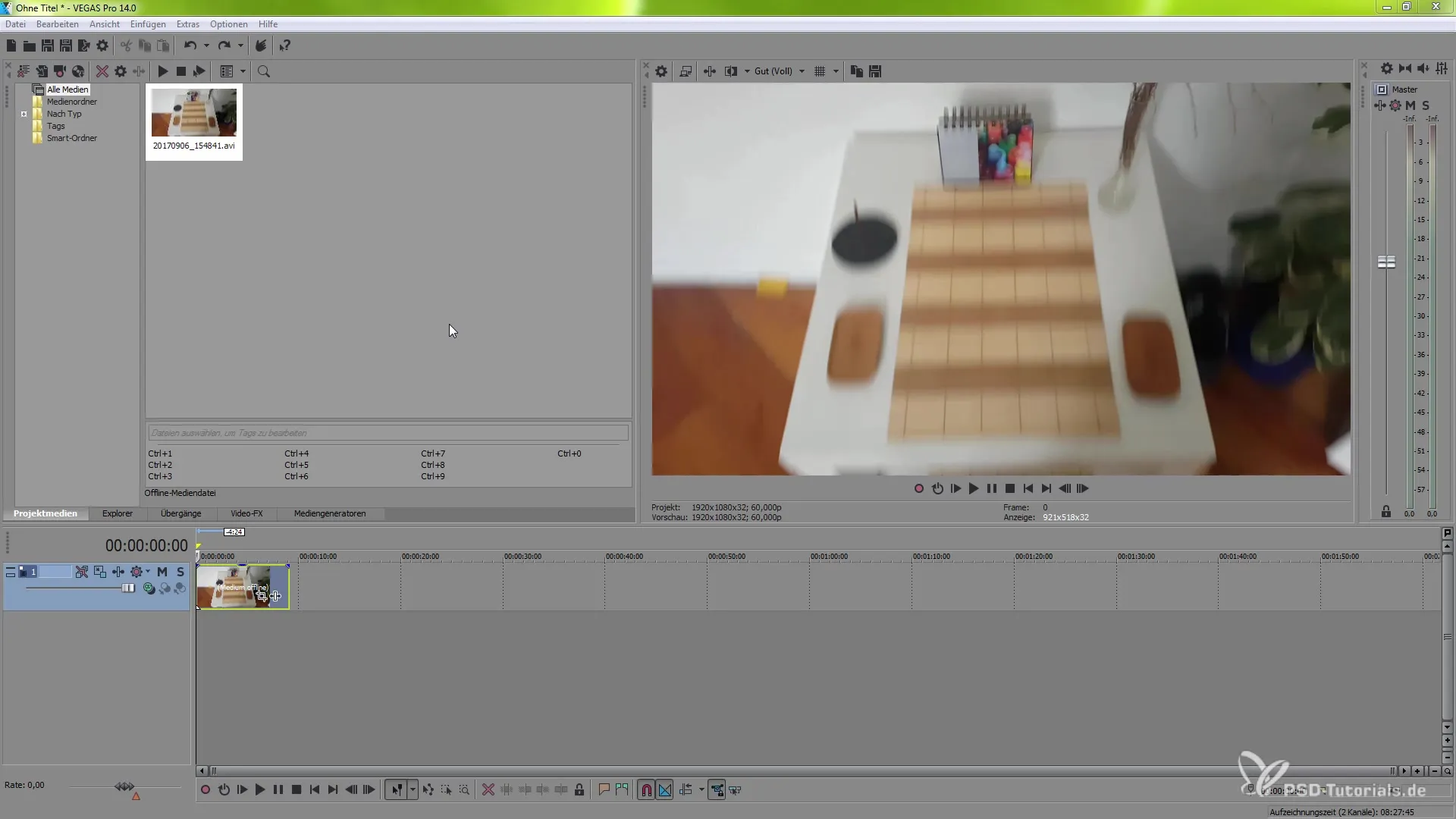
Drag-and-Drop af projekter
Hvis du ønsker at integrere eksisterende projekter i dit nuværende projekt, er det nu lettere end nogensinde. Brug blot drag-and-drop-funktionen til at trække dit projekt ind i tidslinjen. Dette sker ikke kun glat, men udmærker sig også ved en bemærkelsesværdig hastighed og kompatibilitet, som er blevet væsentligt forbedret i denne version.
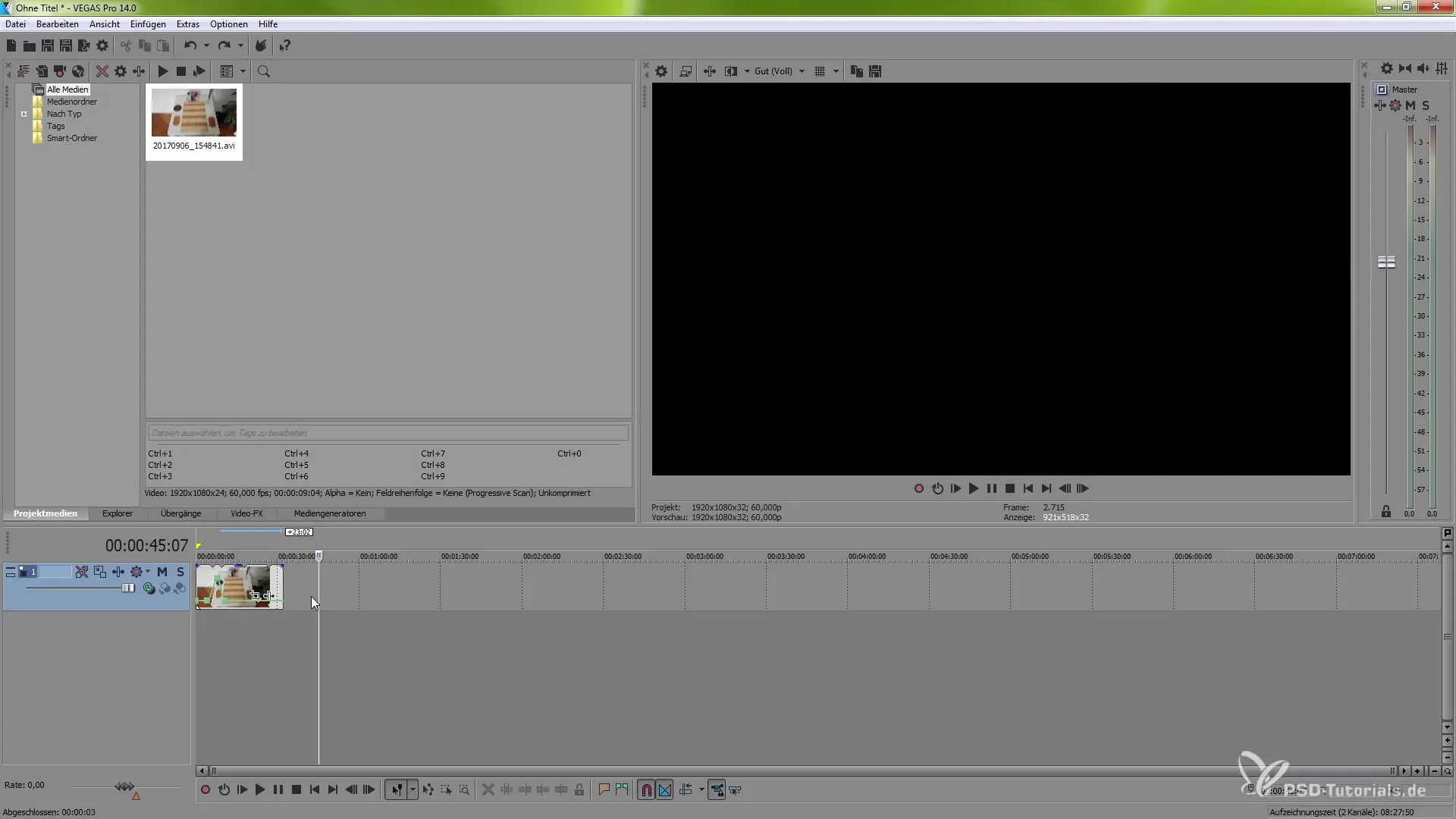
Optimerede LUT-justeringer
For at opnå en nøjagtig farvegengivelse tilbyder VEGAS Pro 14 omfattende muligheder for arbejde med LUTs. Du kan justere farveindstillingerne for at sikre, at farverne i dit projekt ser præcis ud, som du forestiller dig det. Dette er særlig nyttigt, når du foretager omfattende farvekorrektioner eller -justeringer.
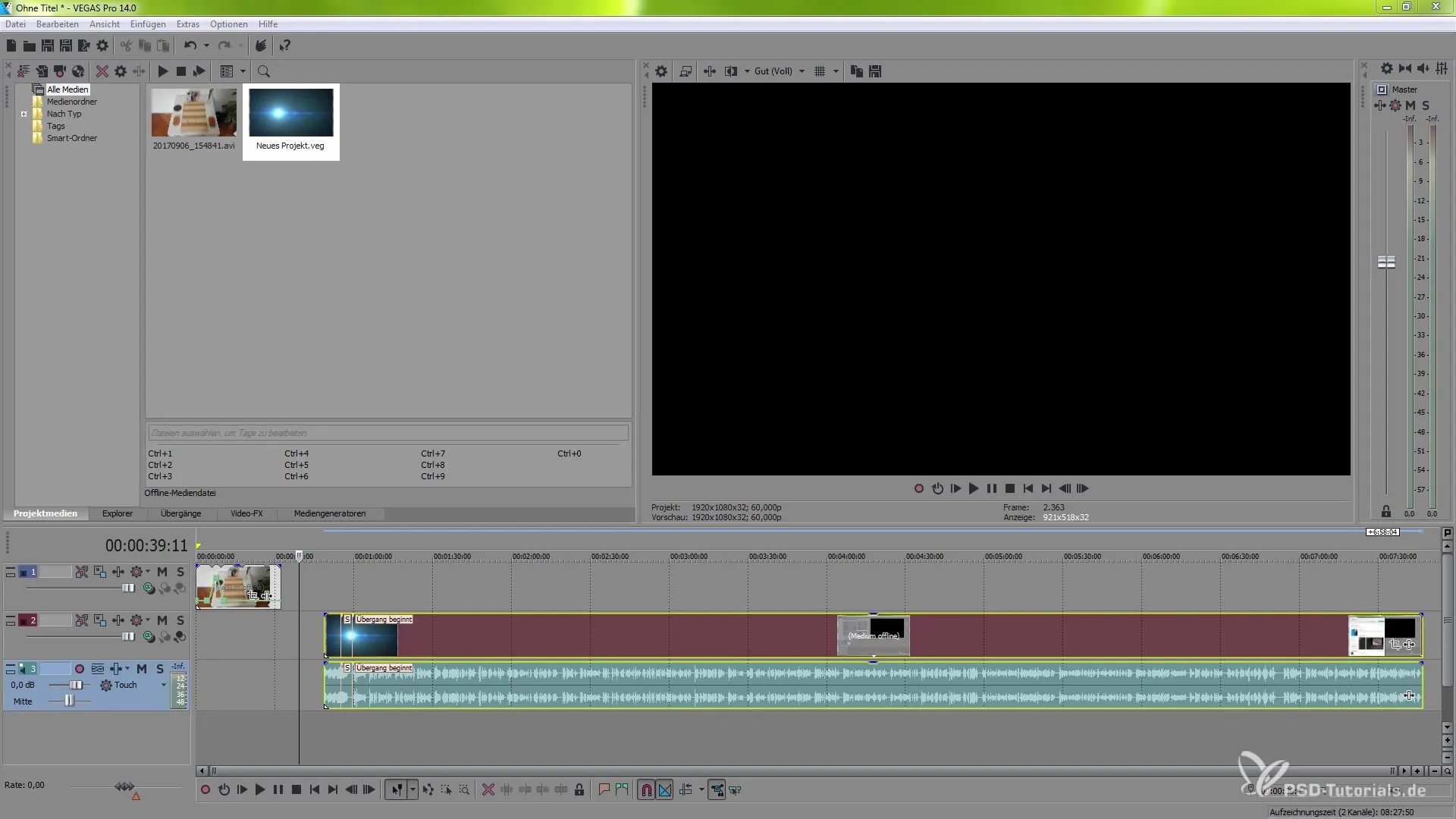
Aktivering af grafikkortsupport til plugins
En stor fordel ved VEGAS Pro 14 er performanceforbedringen ved hjælp af grafikkortsupport. For at sikre, at du udnytter dit GPU's fulde potentiale, skal du gå til "Indstillinger" og derefter "Præferencer". Vælg din Nvidia-grafikkort for dramatisk at forbedre ydeevnen under rendering og videoredigering.
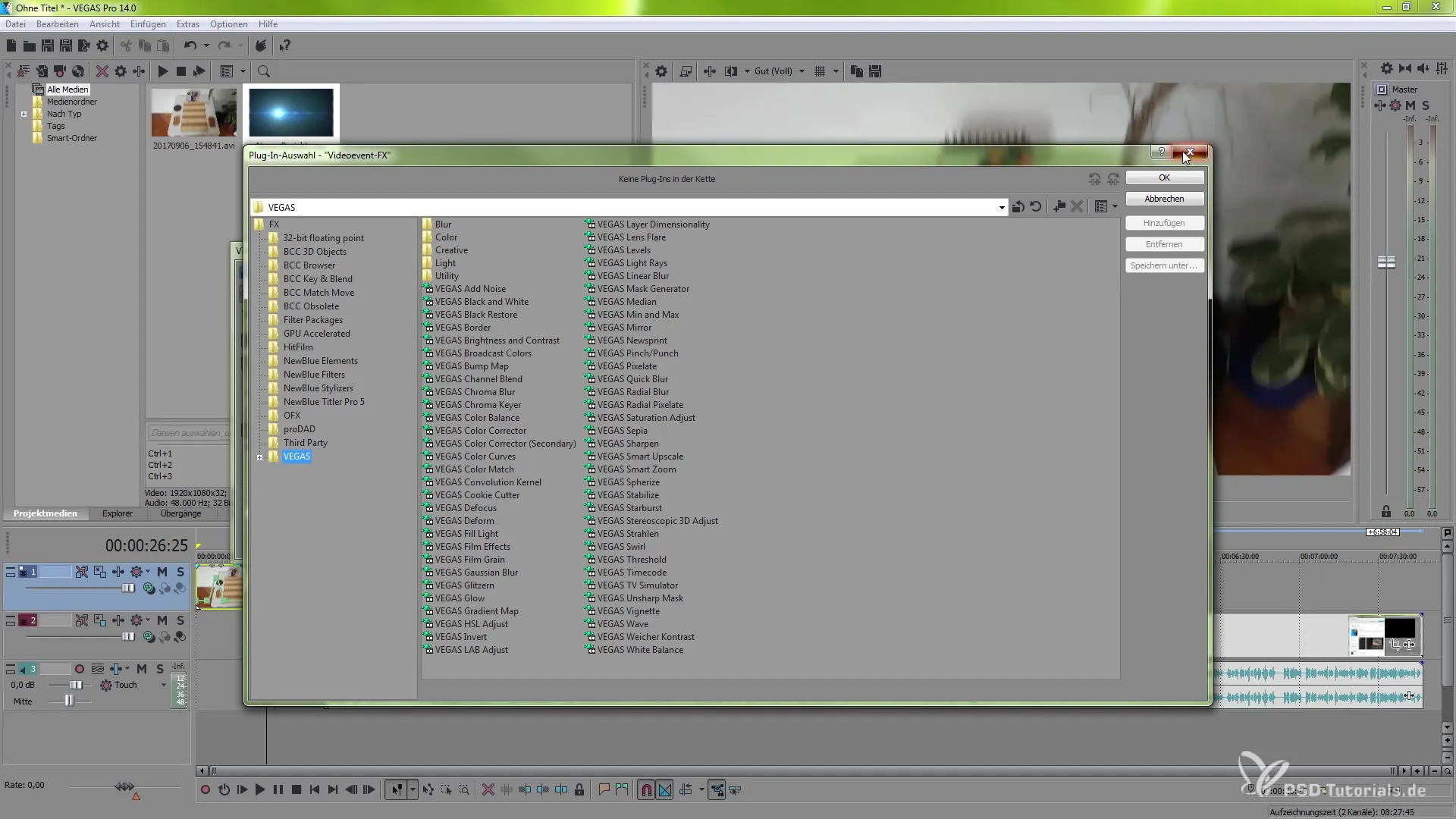
Justeringer af brugergrænsefladen
VEGAS Pro 14 bringer også forbedringer i brugergrænsefladen. Linjen, som du finder øverst i dit arbejdsområde, er nu mere intuitiv og gør det muligt for dig at få hurtigere adgang til vigtige funktioner uden at skulle navigere besværligt opad. Justeringerne gør det lettere at sætte markører og andre hurtige handlinger, hvilket optimerer din workflow.
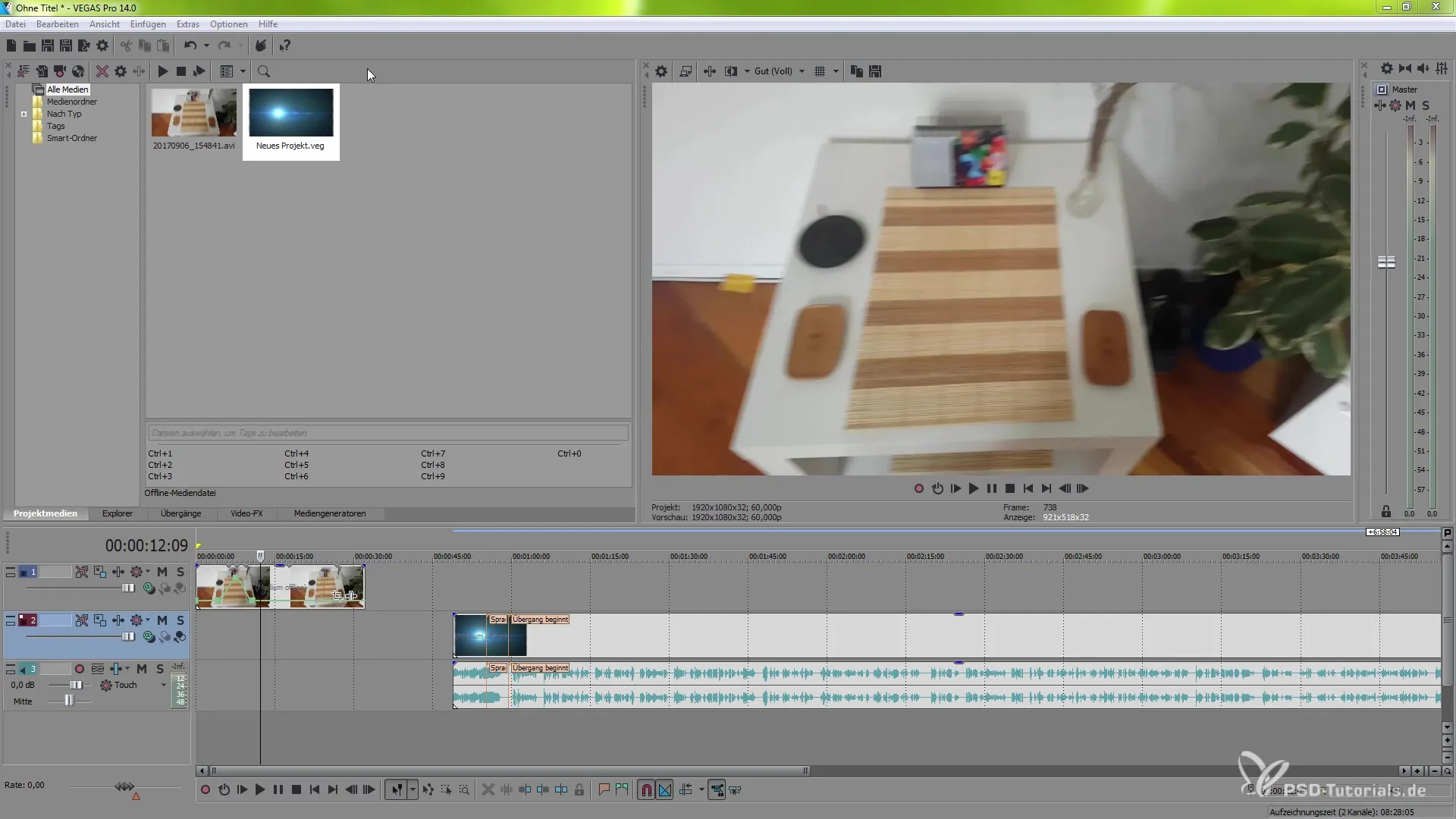
Lydniveauindikator
Et værdifuldt nyt værktøj til audioredigering er lydniveauindikatoren. Du kan aktivere det under "Vis" og derefter "Vindue", ved at vælge "Vis lydniveau". Dette vil derefter blive vist i dit arbejdsområde og hjælpe dig med at undgå overstyringer, mens du arbejder med dit lydmateriale.
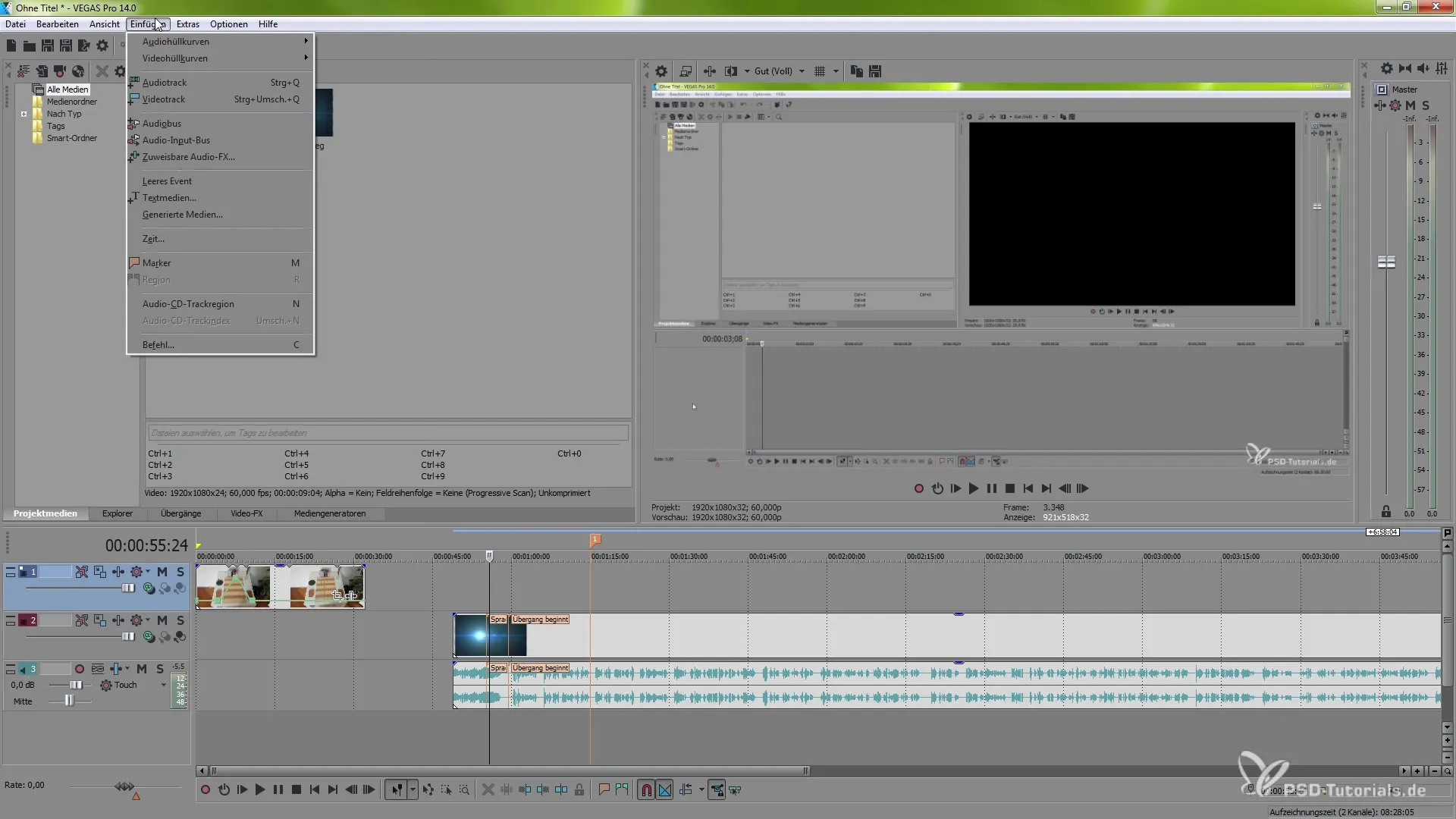
Resumé – VEGAS Pro 14 – Opdag hemmelige tips og forbedrede funktioner
Dine nye funktioner og forbedringer i VEGAS Pro 14 er designet til at optimere din arbejdsproces og hjælpe dig med at realisere imponerende videoprojekter. Brug af kurver, drag-and-drop-funktioner, optimerede LUT-justeringer og bedre grafikkortsupport er kun nogle af de nye funktioner, der vil inspirere din kreativitet. Udnyt den forbedrede brugergrænseflade og de ekstra overvågningsværktøjer for yderligere at forbedre kvaliteten af dine projekter.
Ofte stillede spørgsmål
Hvad er kurver i VEGAS Pro 14?Kurver muliggør præcis hastighedsregulering af klip.
Hvordan indsætter jeg et eksisterende projekt i et nyt projekt?Du kan integrere projekter via drag-and-drop i tidslinjen.
Hvad er funktionen af LUTs i VEGAS Pro 14?LUTs hjælper dig med at justere farverne i din video nøjagtigt og udføre farvekorrektioner.
Hvordan aktiverer jeg grafikkortsupport?Gå til "Indstillinger" > "Præferencer" > "Video" for at vælge dit grafikkort.
Hvordan bruger jeg lydniveauindikatoren?Aktiver den via "Vis" > "Vindue" og vælg "Vis lydniveau".


